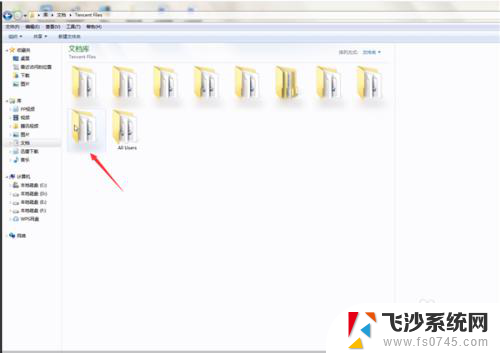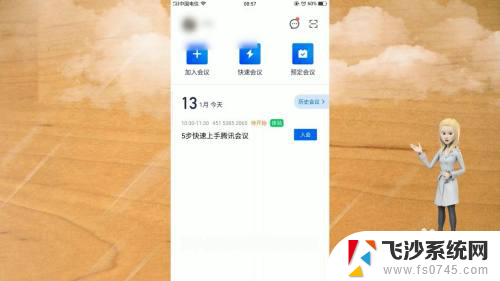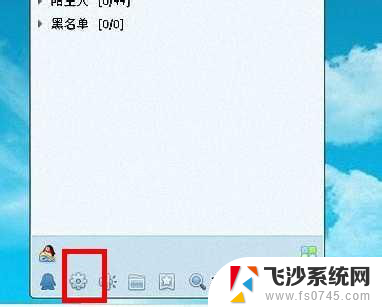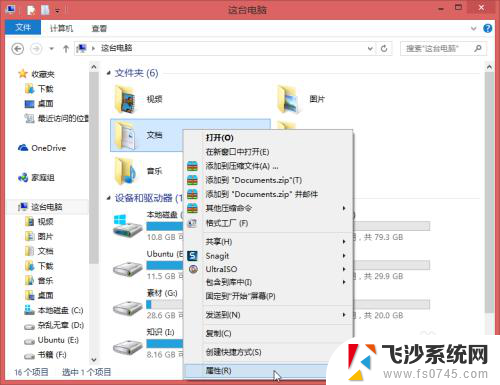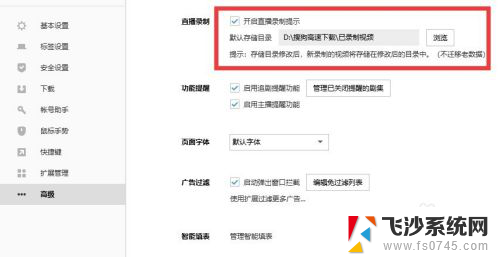xbox录制怎么更改位置 怎样在Xbox中更改录制视频的保存路径
在使用Xbox进行游戏录制时,有时我们可能希望更改录制视频的保存路径,毕竟默认的保存位置可能不太方便或不符合个人需求。如何在Xbox中更改录制视频的保存路径呢?幸运的是Xbox为我们提供了简便的操作步骤,让我们能够轻松地将录制视频保存到我们想要的位置。下面让我们一起来了解具体的方法吧!
步骤如下:
1.第一步我们使用win10系统自带的Xbox录制屏幕,录制完成之后。自动保存视频,如下图所示:
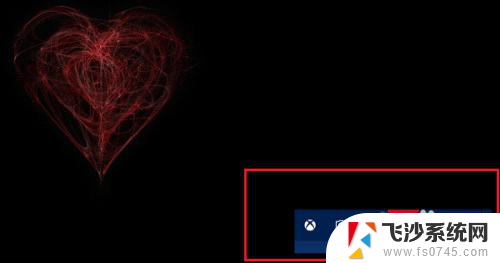
2.第二步录制的视频默认保存在“此电脑->视频->捕获”路径下,如下图所示:
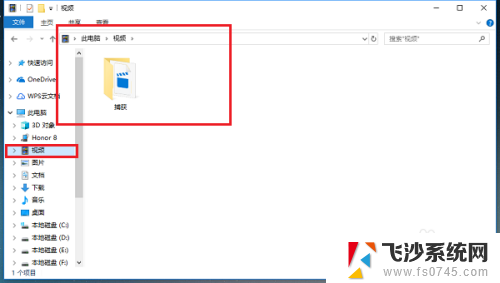
3.第三步点击打开捕获文件夹,可以看到录制的视频,如下图所示:
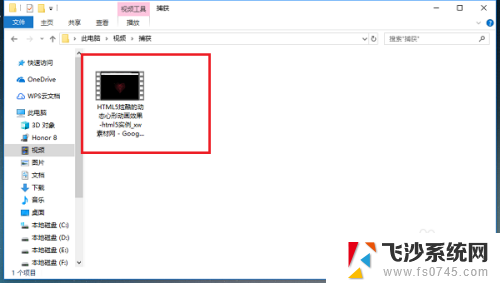
4.第四步我们也可以更改录制的视频保存路径,鼠标右键“捕获”文件夹。选择属性,进去之后,点击位置,如下图所示:
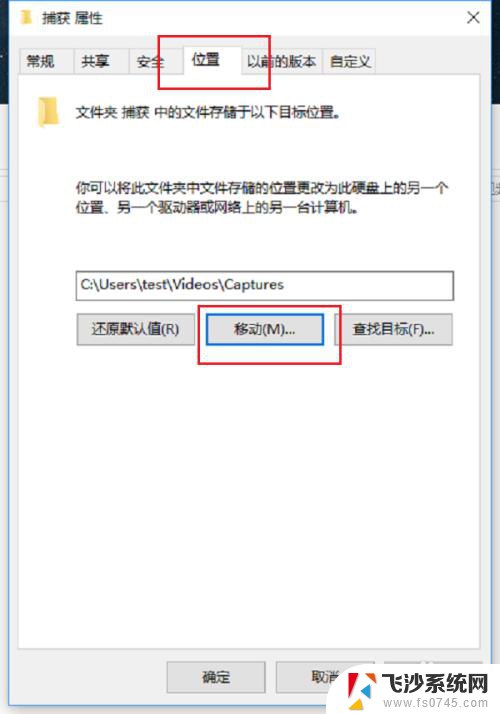
5.第五步进去位置界面之后,点击下方的“移动”,选择要保存的视频路径,如下图所示:
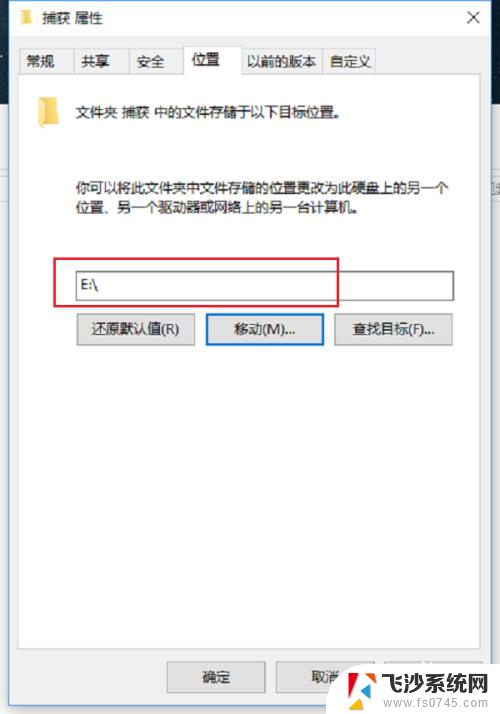
6.第六步选择好路径之后,点击确定保存。会弹出框确定是否移动,点击是之后,就更改了Xbox录制的视频的保存路径,如下图所示:
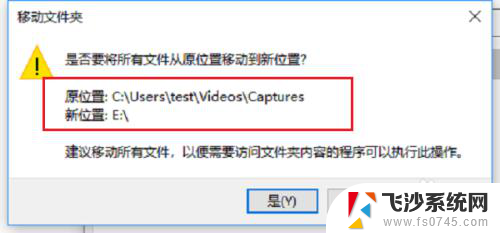
以上就是如何更改Xbox录制位置的全部内容,如果你遇到这种情况,你可以按照以上步骤解决问题,非常简单快速。